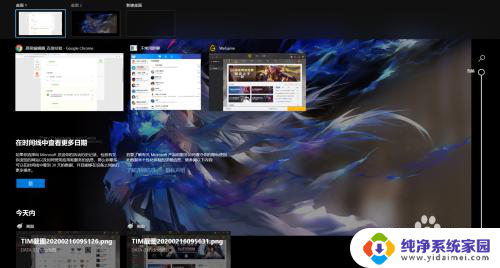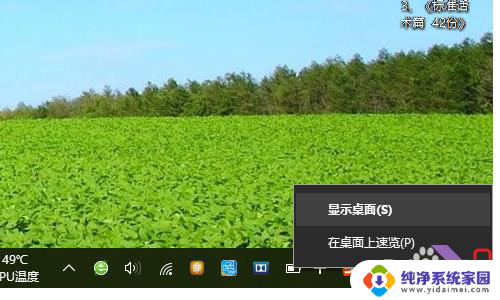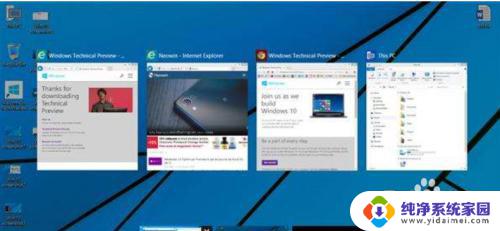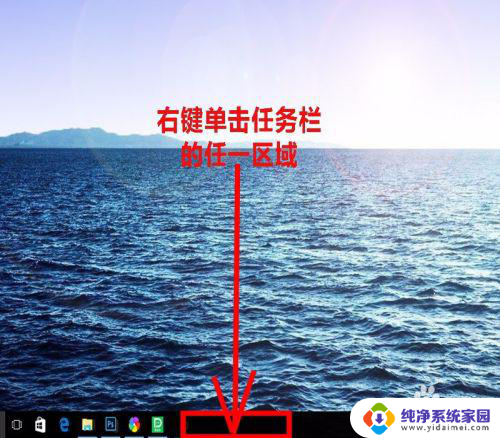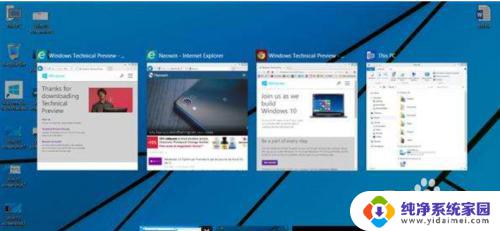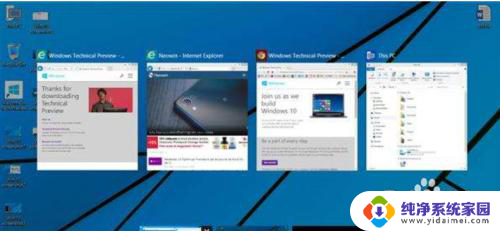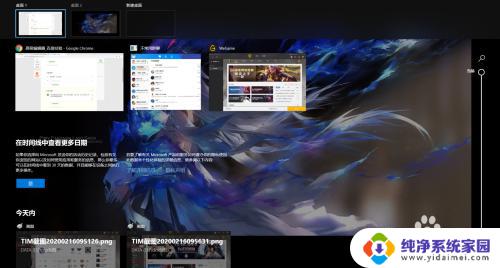window10切换桌面快捷键 如何在 WIN 10 上使用快捷键切换桌面
更新时间:2023-11-13 12:57:08作者:jiang
window10切换桌面快捷键,在日常使用电脑时,我们经常需要在不同的桌面之间进行切换,而在Windows 10中,我们可以通过快捷键来实现这一操作,让我们更加高效地管理和组织我们的工作。通过掌握和应用这些快捷键,我们可以轻松地在不同的桌面之间切换,提高工作效率。接下来让我们一起来了解一下Windows 10切换桌面快捷键的使用方法。
操作方法:
1.点击任务栏-任务视图按钮,(或者是同时按下WIN +Tab键),打开多桌面选项。
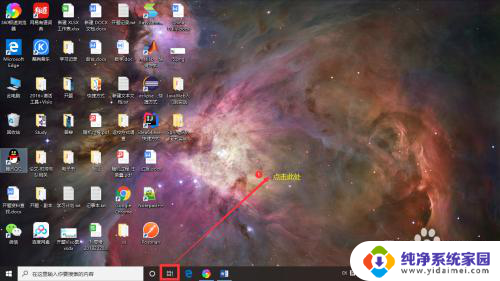
2.点击新建桌面,即可添加新桌面。
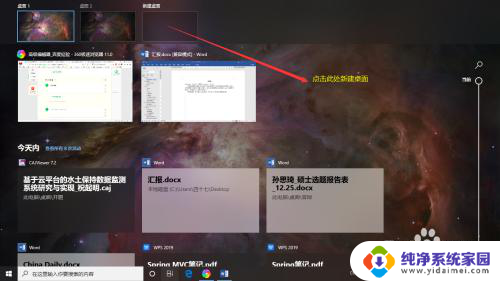
3.有两种方法可以在多个桌面间进行切换
4.1. 点击任务栏-任务视图按钮,(或者是同时按下WIN +Tab键)打开多桌面选项。点击你要进入的那个桌面。
5.2. 同时按下Ctrl+WIN+→(切换到下一个桌面),或者Ctrl+WIN+⬅(切换到上一个桌面)
以上是关于如何使用 Windows 10 切换桌面的全部内容,如果您还不了解,可以按照小编的方法来操作,希望这能对您有所帮助。